Apple Time Capsule A1254のHDD交換修理方法
Apple Time Capsuleは外付けHDDとして使用される事が多いですが、HDDから異音がしたり、読み込まない場合はハードディスク交換が必要になります。
この工程を行えば既存のハードディスクの容量を増やすこともできます。
【使用工具】
ヒートガン
ヘラ、
プラスドライバー など
- 【Apple Time Capsule A1254 HDD交換修理方法 工程1】
- A1254のタイムカプセルの周りにはネジが一切ありません。
正確にはネジが隠れておりますので、そのネジを外すことで分解を行うことができます。
もともと分解を目的として作られておりませんので一部強力なボンドで付いている所もありますが、早速分解していきたいと思います。 
- 【Apple Time Capsule A1254 HDD交換修理方法 工程2】
- 本体を裏返すとグレーのゴムマットがありますが、この部分が強力なボンドで取り付けられており、ゴムマットを外すとネジが出てきますので外していきます。
ゴムマットはそのまま無理に剥がそうとすると引き裂かれてしまいますので、ヒートガンや、ドライヤーの温風を当てて少しづつ剥がして行くようにします。 
- 【Apple Time Capsule A1254 HDD交換修理方法 工程3】
- 角をめくった状態ですが、ネジが見えていることが確認できます。
黄色がかった部分がボンドになり、ゴムマット全体に付いておりますので全体を暖めるようにしてから剥がしていくと作業しやすいと思います。途中ヘラなどを使用してスライドさせていくと作業効率は上がります。 
- 【Apple Time Capsule A1254 HDD交換修理方法 工程4】
- 裏ゴムを外した状態です。
画像では分かりずらいですが、ネジが全部で10個ありますので全てプラスドライバーで外してしまいます。 
- 【Apple Time Capsule A1254 HDD交換修理方法 工程5】
- ネジを10個外し終えました。
黒い部分は内側からFANが取り付けられておりますのでそのままで大丈夫です。 
- 【Apple Time Capsule A1254 HDD交換修理方法 工程6】
- 蓋を持ち上げた状態ですが、先ほどのFAN部分のコネクタ一が1ヶ所接続されておりますのでゆっくり開けていくようにします。

- 【Apple Time Capsule A1254 HDD交換修理方法 工程7】
- 蓋を完全に開けると内部が見えてきました。
画像で言うと右側がHDDになりますので、この部分を交換することがApple Time CapsuleA1254のHDD交換となります。
赤枠部分がFanが接続されている部分になりますので、コネクターを持ち上げると外すことができます。 
- 【Apple Time Capsule A1254 HDD交換修理方法 工程8】
- Fanのコネクターを外すと裏蓋とTime Capsule本体を完全に切り離すことが可能です。
外さなくても作業はできますが、外してしまった方が作業効率が良いと思いますのでここでは外しております。 
- 【Apple Time Capsule A1254 HDD交換修理方法 工程9】
- 次にHDD本体を外していきますが、赤丸部分にHDDの温度センサーがついておりますので外します。
この部分は軽い両面テープで取り付けられている程度ですので工具は一切使わずに外すことができます。
画像のように持ち上げるように外すと簡単に外すことができます。 
- 【Apple Time Capsule A1254 HDD交換修理方法 工程10】
- 温度センサーを外した後はHDDを画像のように下側から軽く持ち上げます。
HDDの上側がまだコネクターで接続されておりますので、無理には持ち上げないでください。
※無理に持ち上げようとするとコネクターの断線につながってしまいます。 
- 【Apple Time Capsule A1254 HDD交換修理方法 工程11】
- 赤枠で囲っているところがHDDのコネクター接続部分になります。
2ヶ所コネクターが接続されておりますので、スライドさせるようにすると簡単に取り外しができます。 
- 【Apple Time Capsule A1254 HDD交換修理方法 工程12】
- Time CapsuleからHDDを取り外すことができました。
A1254のハードディスクはデスクトップでも使用されている3.5インチのHDDが使用されておりました。
故障したHDDを取り外しましたので、後は元の手順で新しいHDDを組み込んでいけばTime Capsule A1254のHDD交換は完了となります。 
- 【Apple Time Capsule A1254のHDD仕様、スペック】
- HDD型番:HDS721010KLA330
回転数:7200rpm
キャッシュ:32MB
インターフェイス:SerialATA300
容量:1TB 
- 【Mac HDD故障事例】
- りんごマークから先に進まない
電源を入れてもフォルダマークが出ている - 上記の内容であれば、HDDが故障している可能性があります。
- A1254のHDD交換は最初のゴム部分さえ外すことができれば、修理難易度は高くはありません。
A1254のタイムカプセルは最近の物ではありませんが、今回のようにHDD交換さえできれば長く愛用していく事もできると思いますので、故障の際は参考にしてください。
送料無料キャンペーン実施中!

当店ではMacのパソコン修理が完了した場合、往復の送料が無料となります。
(沖縄、離島を除く)
キャンペーン期間中にパソコン修理を行えば、
通常時に比べると2000円~3000円程節約できます。
※運送会社は当社が契約している郵便局(ゆうぱっく)に限ります。
優先修理オプション

早急に作業をさせて頂くオプションが、「優先修理オプション」です。
パソコンが到着し、1日(当日)から3日前後でMacの修理が完了いたします。
(プラス1500円でオプションの追加が可能です。)
Macが手元から離れる期間を短縮したいなどでお急ぎであればお勧めできるオプションサービスです。
オプションは部品の在庫次第となりますので、優先作業をご希望される場合は、部品の在庫確認をお願いします。
ご利用案内
配送料について
パソコン修理完了時は当店で返送料金をご負担致します。
※Mac修理が完了の場合に限ります。
納期について
パソコン修理の内容により納期は異なります。
通常は1週間から2週間前後見て頂く必要がございますが、部品の在庫がある作業内容に関しては最短で当日に完了いたします。
お支払い方法について
お支払いは後払いとなります。
Macの修理が完了致しましたらご連絡させて頂きますので、銀行振込か代引き発送よりご選択頂けます。
(クレジットカードはご利用できませんので、現金のみの取り扱いとなります。)


配送時間について
郵便局からのお届けになります。
お時間の指定がある場合は配送希望時間帯をお選びください。
※時間帯はあくまでも目安であり、運送会社様の事情によりご指定された時間に届かない事もございますのでご了承ください。
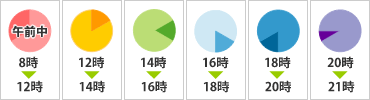
パソコン発送先
〒276-0032
千葉県八千代市八千代台東1-44-13 越塚ビル2F
Mac修理.jp
TEL:047-494-0940
※発送の際は午前中指定でお願いします。













